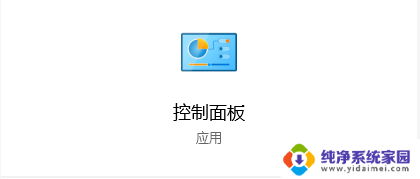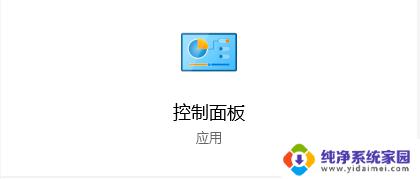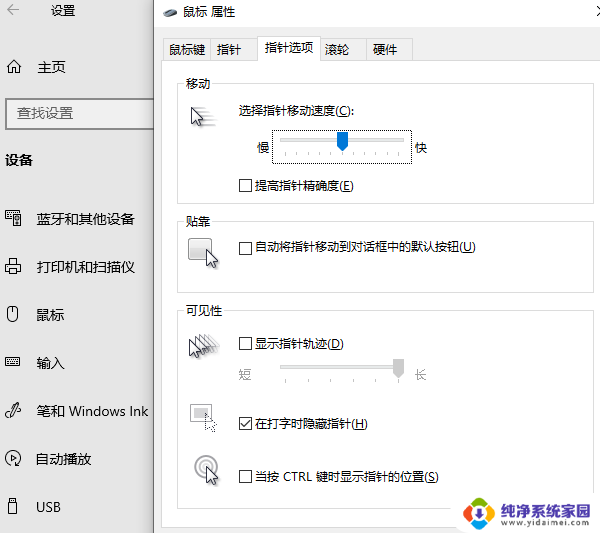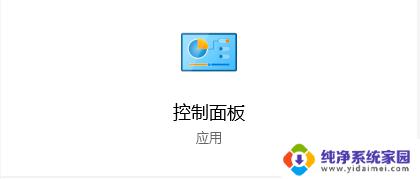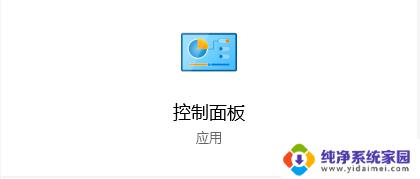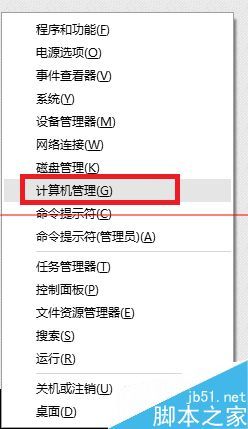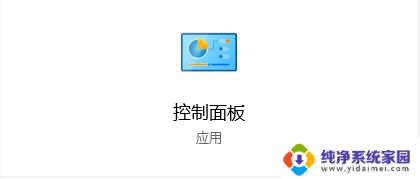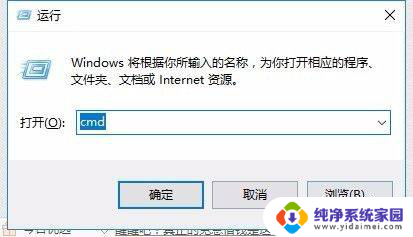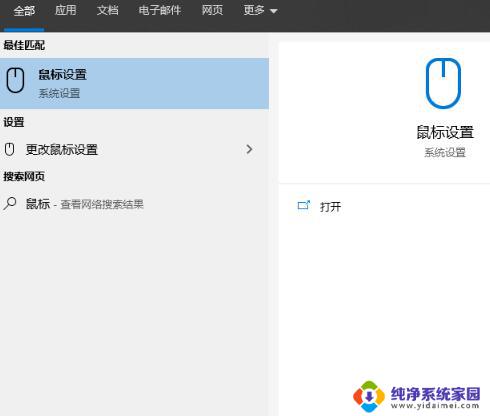电脑光标老是跳到最左边怎样解决 Win10打字时光标乱跳的解决方案
更新时间:2024-01-23 16:48:39作者:yang
在使用电脑时,有时我们会遇到一个令人困扰的问题:光标老是跳到最左边,特别是在使用Win10系统打字时,光标的乱跳更加频繁。幸运的是我们可以采取一些解决方案来解决这个问题。通过调整系统设置、更新驱动程序或者检查硬件问题,我们可以有效地解决Win10打字时光标乱跳的困扰。在本文中我们将介绍一些有效的解决方案,帮助您摆脱光标乱跳的困扰,提高工作效率。
具体方法:
1.打开开始菜单,点击windwos系统。控制面板。
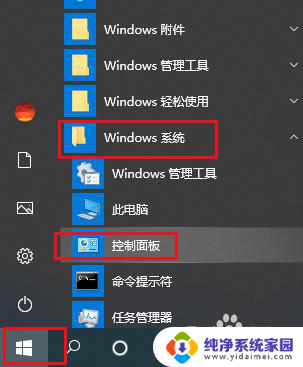
2.弹出对话框,打开类别下拉菜单。选择大图标。
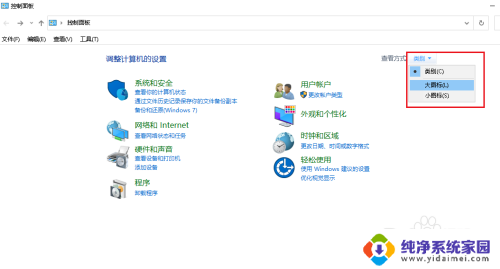
3.点击键盘。
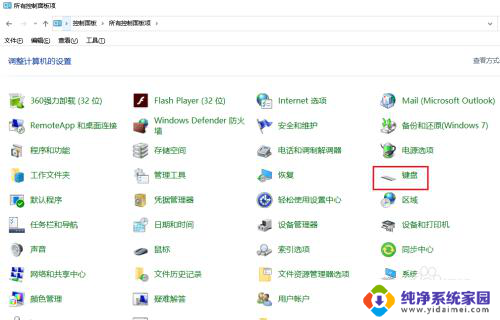
4.弹出对话框,将光标闪烁速度调低。
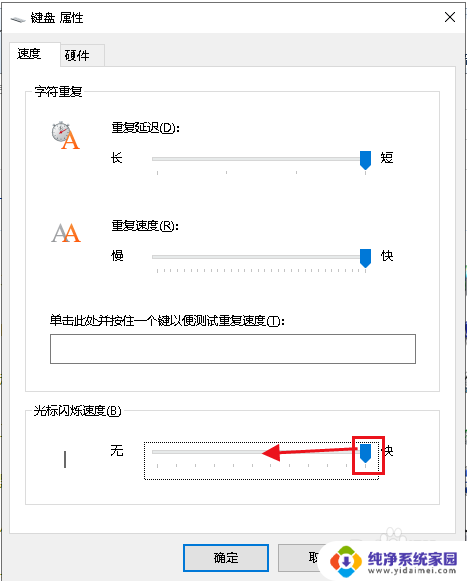
5.调整到中间或中间偏下,点击确定。
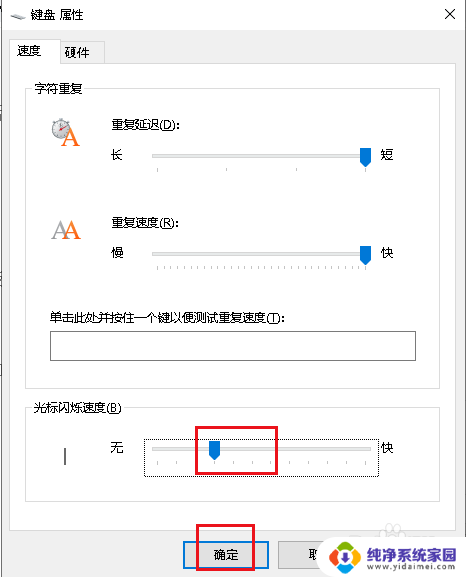
6.重启电脑,设置完成。
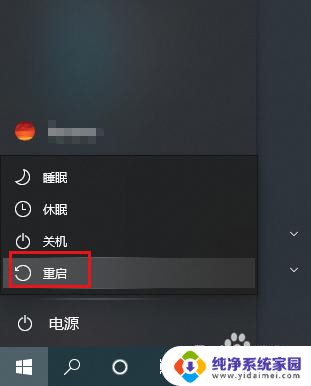
以上是解决电脑光标老是跳到最左边的全部内容,如果你也遇到了同样的问题,请参照我的方法来处理,希望对大家有所帮助。